職員会議資料を電子化ということでPDFでを作って、ペーパーレス化した学校が増えてきたと思います。
ただ、PDFだと、見ることはできるけど、書き込みができなかったり、追記できなかったりして、結局、紙の方がいいになってしまう場合が多いと思います。
更に効率よくするために、googleドキュメントを使った職員会議資料を作ることを提案します。
ぜひ、校務の効率化を目指しましょう。
google ドキュメントで職員会議資料を作るメリット
- 共同編集機能を使って、教員誰もが、会議中に変更・修正を書き込むことできる
- 前年度のデータ(word等)をgoogleドキュメントの形式に変換して利用できる
- ペーパーレス化できる
特に2の部分は大きいです。
今までワードで会議資料を作っていたから、googleドキュメントで新しく資料を打ち込まないといけないの?と思うかもしれません。
大丈夫です。
googleドキュメントは、wordファイルを読み込んで、googleドキュメント形式に変換してくれます。
googleドキュメントへの変換方法
1.「ファイル」⇒「開く」を押す
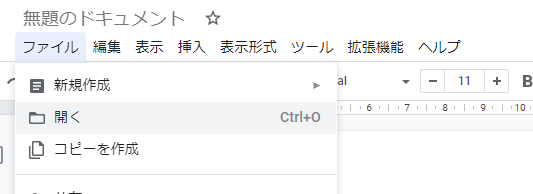
2.「アップロード」を選択して、変換したいファイルを読み込ませます。
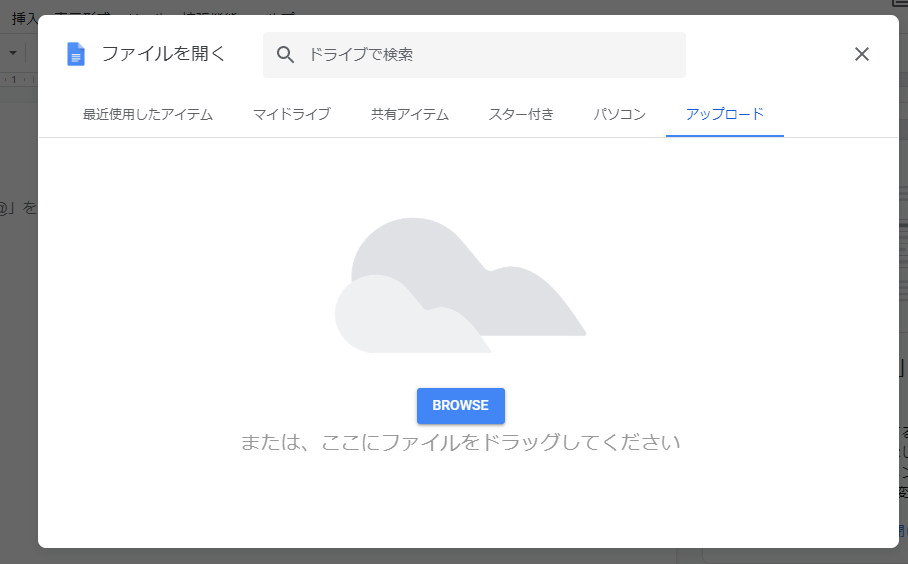
変換できるファイルは、ワードだけではありません。
文書 : .html .txt .odt .rtf .doc .docx .pdf
もgoogleドキュメントで開くことができます。
拡張子で分かりづらいですが、PDFや、wordで作った文書を開けます。
特に、PDFは、PDFのままでは編集できないので、googleドキュメントで変換して編集をすると便利そうですね。
(公式では、PDFもgoogleドキュメントに変換できると書いてありましたが、2022.9.28現在、指導案をgoogleドキュメントに変換しようと思ったらできませんでした。情報あったらください。)
明朝体やゴシック体を使おう
明朝体やゴシック体を使って、見出しと本文を区別していくと思うのですが、googleドキュメント上に見当たらないという場合があります。
以下の操作で使えるようになります。
「ファイル」⇒「言語」⇒「日本語」
を選択してください。
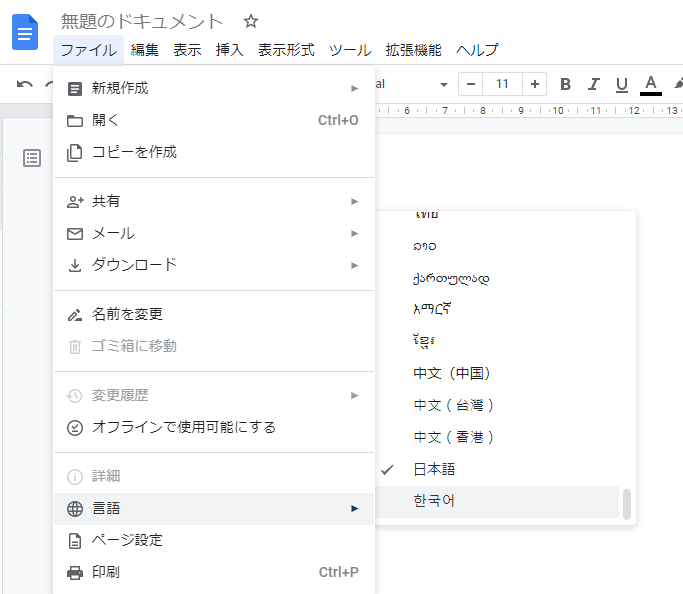
フォント設定の一番下にMS P明朝・MS Pゴシックが現れます。
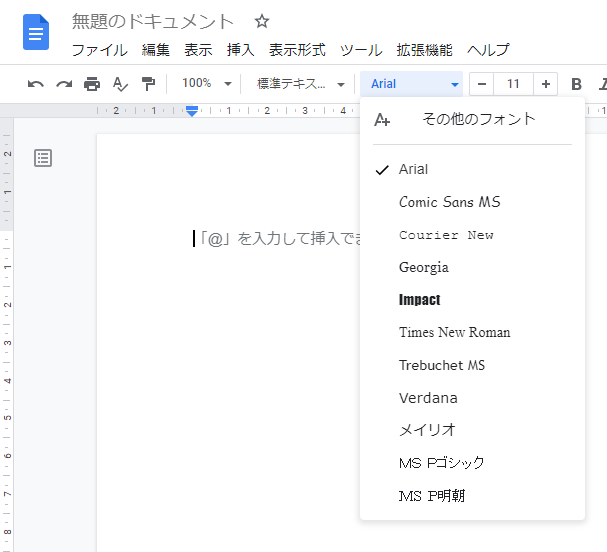
保存用にPDFや、ワードでデータを取っておきたい!
保存用にPDFや、ワードでデータを取っておきたい!という人もいると思います。
読み込むことができれば、書き出しも、もちろんできます。
「ファイル」⇒「ダウンロード」⇒「形式を選択」
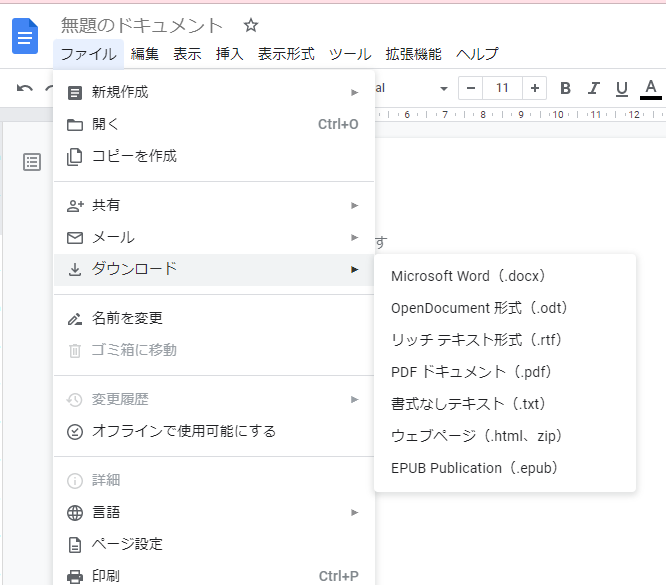
ただ、文字化け等がある場合がありますので、DLしたファイルは一度確認をしてくださいね。
まとめ
・前年度のデータ(word等)をgoogleドキュメントの形式に変換して利用できる
・作ったgoogleドキュメントデータをPDFやwordファイルに変換して保存も可能
・明朝体・ゴシック体を使えるように設定可能
校務の負担を少なく、成果は最大化して、仕事もプライベートも明るくしていきましょう!





コメント